电脑如何设置水星MW300RE 300M无线扩展器? 电脑设置水星MW300RE 300M无线扩展器的方法
时间:2017-07-04 来源:互联网 浏览量:
今天给大家带来电脑如何设置水星MW300RE,300M无线扩展器?,电脑设置水星MW300RE,300M无线扩展器的方法,让您轻松解决问题。
本文主要介绍了水星MW300RE 300M无线扩展的设置方法,水星MW300RE 300M无线扩展器可以用笔记本电脑来设置,也可以用手机、平板电脑来设置,本文主要介绍的是用笔记本电脑来设置其扩展无线信号的方法。具体方法如下:
1一台全新的水星MW300RE 300M无线扩展器,用笔记本电脑设置其扩展信号的步骤如下:
1、连接扩展器无线信号
2、登录设置页面
3、设置扩展器
4、检查扩展信号是否成功
 2
2温馨提示:
无线扩展器就是一个Wi-Fi信号放大器,它的作用就是将您家里(或其他场景)既有的无线路由器的较弱信号进行增强放大,使得各个角落都有信号。
3第一步、连接扩展器无线信号
请先把水星MW300RE 300M扩展器插在电源插座上,然后让笔记本电脑,搜索连接到扩展器的无线信号。
4注意问题:
(1)、水星MW300RE 300M扩展器默认的信号名称是:MERCURY_RE_XXXX。其中的XXXX表示这台扩展器MAC地址的后四位,可以在扩展器壳体标签上查看MAC地址。
(2)、水星MW300RE 300M扩展器的默认无线信号,是未加密的,笔记本电脑可以直接进行连接。
(2)、如果笔记本电脑没有搜索到MERCURY_RE_XXXX的无线信号,请把这台水星MW300RE扩展器恢复出厂设置,然后再次尝试。
5第二步、登录到设置页面
打开笔记本电脑上的浏览器,在浏览器中地址栏中输入登录地址并按下回车键——>然后按照提示,先给水星MW300RE 300M扩展器设置一个登录密码——>然后点击“确定”,进入到设置页面。
 6
6第三步、设置MW300RE扩展器
1、设置向导
登录到扩展器界面,设置向导点击“下一步”,如下图:
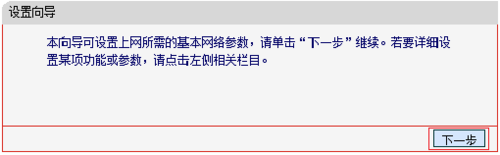 7
72、扫描信号
点击“扫描”,来扫描附近的无线信号,如下图。
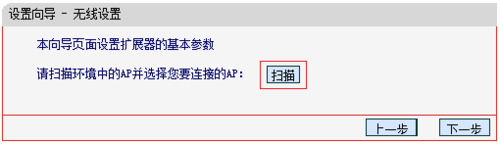 8
8在扫描结果列表中,找到要扩展的无线信号(本例中是:zhangsan)——>点击“连接”,如下图。
 9
93、输入被扩展信号的密码
在“密钥”选项中输入被扩展信号的无线密码——>点击“下一步”
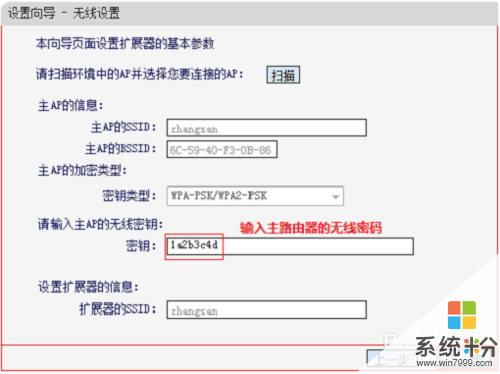 10
10温馨提示:
扩展器的SSID 默认与主网络的无线名称一样,可以实现无线漫游。
114、设置完成并重启
点击“重启”
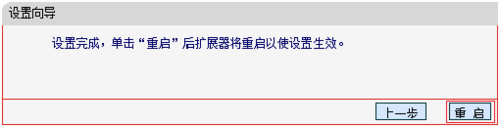 12
12在弹出对话框中点击“确定”
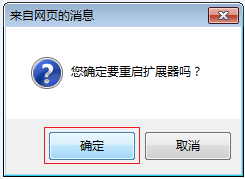 13
13第四步、检查扩展信号是否成功
请观察水星MW300RE 300M无线扩展器的指示灯,如果绿色或橙色,则表示扩展成功,如下:
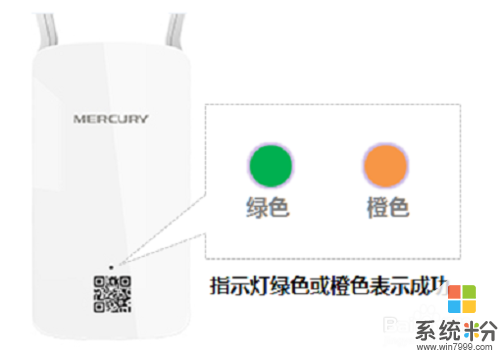 14
14注意问题:
(1)、水星MW300RE 300M扩展器的指示灯显示橙色,表示扩展器离主路由器太近或太远,可以适当调整位置。
(2)、扩展信号成功后,这台扩展器原来默认的无线信号会消失,变成与主路由器的无线信号一样,无线密码也是相同的。
以上就是电脑如何设置水星MW300RE,300M无线扩展器?,电脑设置水星MW300RE,300M无线扩展器的方法教程,希望本文中能帮您解决问题。
相关教程
- ·水星MW300RE 300M无线扩展器如何设置? 水星MW300RE 300M无线扩展器设置方法
- ·怎样使用手机设置水星MW300RE扩展器 使用手机设置水星MW300RE扩展器的方法
- ·水星无线路由器无线密码怎样设置 水星无线路由器无线密码设置的方法
- ·怎么设置水星无线路由器默认密码 设置水星无线路由器默认密码的步骤
- ·怎样解决水星MW300RE登录不了扩展器界面 解决水星MW300RE登录不了扩展器界面的方法
- ·水星无线路由怎么设置 水星无线路由设置的方法
- ·戴尔笔记本怎么设置启动项 Dell电脑如何在Bios中设置启动项
- ·xls日期格式修改 Excel表格中日期格式修改教程
- ·苹果13电源键怎么设置关机 苹果13电源键关机步骤
- ·word表格内自动换行 Word文档表格单元格自动换行设置方法
电脑软件热门教程
- 1 笔记本电脑突然没声音了的解决方法
- 2 华硕电脑fn键怎么开启 华硕笔记本Fn键关闭方法
- 3 lol怎么玩转海克斯科技系统lol玩转海克斯科技系统的方法
- 4和平精英插上耳机电脑响耳机不响 为什么在电脑上玩和平精英耳机没有声音
- 5笔记本开WiFi,久了没动电脑,手机WiFi断了的解决方法 如何解决笔记本开WiFi,久了没动电脑,手机WiFi断了
- 6智能手机的SD卡格式化后怎么恢复 数码相机sd卡格式后的恢复方法
- 7iphone4出现什么问题老重启 iphone4 一直重启该如何处理
- 8安卓怎么备份资料和文件 安卓备份资料和文件的方法
- 9从基础开始学习css的教程【图文】
- 10微软拼音输入法删不掉怎么解决? 微软拼音输入法删不掉怎么处理?
